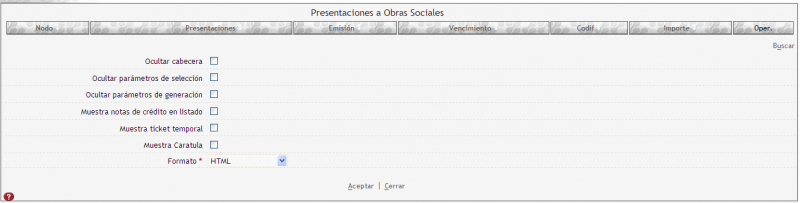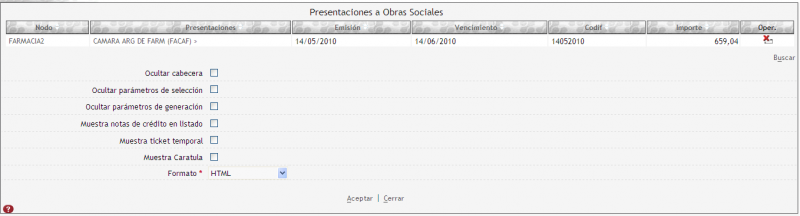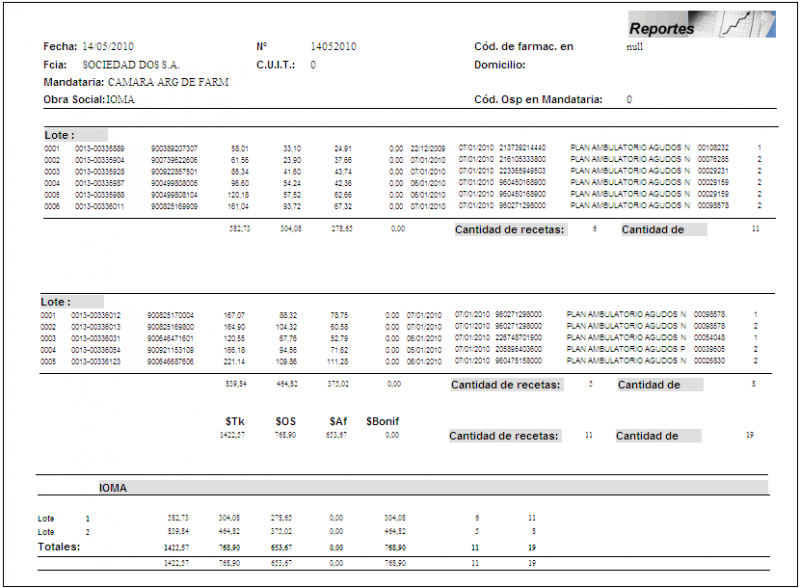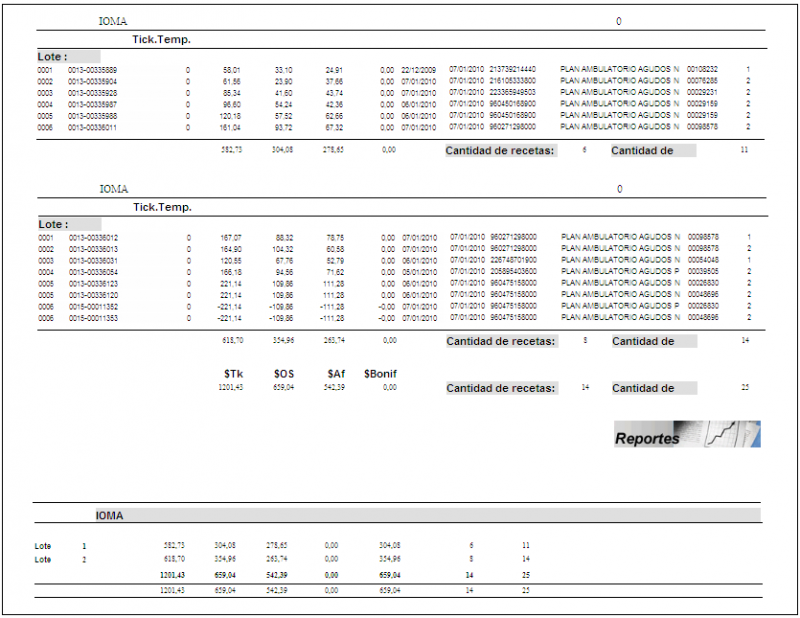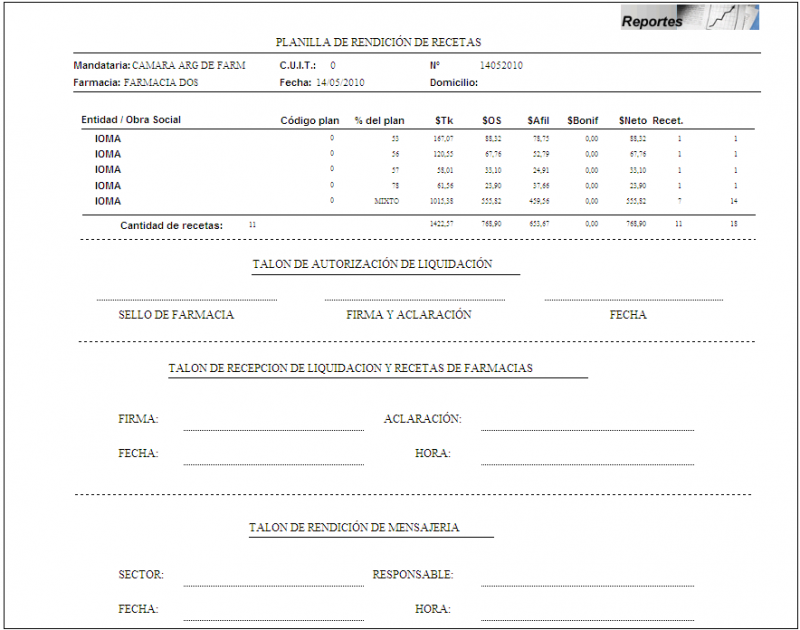Diferencia entre revisiones de «3.1.6.9 Presentaciones de Recetas Loteadas»
De ZWeb
(Página creada con '__NOTOC__ 800px ==Búsqueda de las presentaciones== :- Hacer click en la función '''<span style="color:gray">B<span class="u">u</span>scar</span>''' ab...') |
(Sin diferencias)
|
Revisión del 15:32 24 feb 2011
Búsqueda de las presentaciones
- - Hacer click en la función Buscar abajo a la derecha de la barra de encabezamiento y se abre la pantalla Selección Múltiple de Presentaciones,
- - Al seleccionar la/s presentaciones se vuelve a esta pantalla.
Filtros obligatorios
- Formato = puede ser HTML, PDF, CSV, o XSL; por defecto, viene seleccionado HTML.
- Para ejecutar el reporte hacer click en la función Aceptar de pie de pantalla.
- Para volver a la pantalla anterior usar la flecha hacia atrás del navegador.
Parámetros de selección y generación
- Ocultar cabecera = tildado: NO muestra el encabezado del reporte; por ejemplo, tildarlo.
- Ocultar parámetros de selección = tildado: NO muestra en el encabezamiento ningún parámetro de este tipo; por ejemplo, tildarlo.
- Ocultar parámetros de generación = tildado: NO muestra en el encabezamiento ningún parámetro de este tipo; por ejemplo, tildarlo.
- Muestra notas de crédito en listado = tildado: si dentro de la presentación hay notas de crédito, los muestra; por ejemplo, tildarlo.
- Muestra ticket temporal = tildado: si dentro de la presentación hay recetas asociadas a tickets temporales, las muestra; por ejemplo, tildarlo.
- Ejecutar el reporte haciendo click en la función Aceptar de pie de pantalla.
- Para volver a la pantalla anterior usar la flecha hacia atrás del navegador.
- Muestra Carátula = tildado: también lista la carátula; por ejemplo, tildarlo.
- Ejecutar el reporte haciendo click en la función Aceptar de pie de pantalla.
- Para volver a la pantalla anterior usar la flecha hacia atrás del navegador.
Salida del Reporte
- Hacer click en la función Cerrar de pie de pantalla o de la pantalla que haya abierto el navegador para mostrar el reporte.